如今,我们中的许多人将我们的电子邮件地址用于商业目的。如果您经常这样做,那么您的收件箱中可能会堆积大量电子邮件,假设您不经常删除/存档它们。过滤它们并不总是一件容易的事情。好吧,如果您需要查找特定的电子邮件,并且您知道是谁发送的,但您不记得是何时发送的,该怎么办?您可以随时查看来自该特定发件人的电子邮件,看看发生了什么。在本文中,我们将向您展示如何在Gmail中按发件人过滤电子邮件。我们将为桌面Gmail客户端(在浏览器中)和移动应用程序执行此操作。让我们用桌面开始吧。
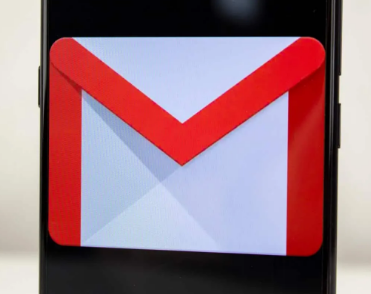
当然,您需要做的第一件事是打开您想要使用的Gmail帐户。完成此操作后,请注意有多种方法可以按发件人过滤电子邮件。最简单的方法是在您最近的电子邮件中找到发件人。只需右键单击他发送的任何电子邮件,然后选择“从[联系人姓名]查找电子邮件”选项。
完成此操作后,Gmail将显示从该发件人收到的所有电子邮件,如下图所示。当然,这些电子邮件将按时间顺序排列,因此您可以浏览它们。
但这并不是唯一的方法。您还可以使用Gmail的高级搜索功能。您需要点击右侧的“显示搜索选项”图标,而不是点击“搜索所有对话”字段,它是该字段的一部分(如下所示)。
只需输入您感兴趣的电子邮件,或开始输入发送者的姓名,Gmail可能会自行显示完整的电子邮件。完成此操作后,左键单击您感兴趣的联系人。要获得更准确的结果,您甚至可以在此处过滤日期,包括电子邮件中包含的字词,等等。
您还可以通过Gmail移动应用程序按发件人过滤电子邮件。这里的过程非常简单,因为只有一种方法可以做到。您需要做的第一件事是打开应用程序,然后点击顶部的“在邮件中搜索”搜索字段。
完成此操作后,输入“发件人:”(不带引号),然后输入您感兴趣的电子邮件。Gmail会立即向您推荐大量电子邮件/联系人。您也可以开始输入联系人的姓名,不一定是电子邮件,Gmail会完成剩下的工作。
如果Gmail找到您要查找的电子邮件,请点按它。如果没有,请输入它,然后按智能手机键盘上的Enter键确认。然后Gmail会向您显示从该电子邮件地址发送的所有电子邮件。
免责声明:本文由用户上传,如有侵权请联系删除!